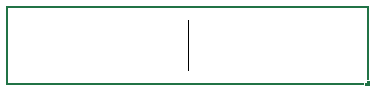「90년대생 직장인」입니다. 오늘은 엑셀에서 자주 사용하는 문자들을 등록하여 자동으로 고쳐주거나 완성시켜주는 방법에 대해 알아보겠습니다. 엑셀로 회사 자료를 작성하다 보면 협력사들의 회사명과 회사에서 만드는 제품명들을 반복적으로 적어야 하는 경우가 많은데요 저 또한 회사에서 생산하는 제품명이 숫자와 영문으로 섞여있어 한글로 작성 중 '한/영'키를 여러번 눌러야 하는 번거로움이 있고 오타도 많이 발생합니다. 이러한 문제들을 모두다 해결할 수는 없지만 본인의 업무에서 자주 입력하는 데이터를 사전에 등록하여 간단한 문구 입력만으로도 자동고침이 되도록 할 수 있습니다. 1. 엑셀 [자동 고침] 창 열기 (1) 엑셀의 [파일] 앱에서 [옵션]을 클릭합니다. (2) [Excel 옵션] 창에서 [언어 교정] - [자..